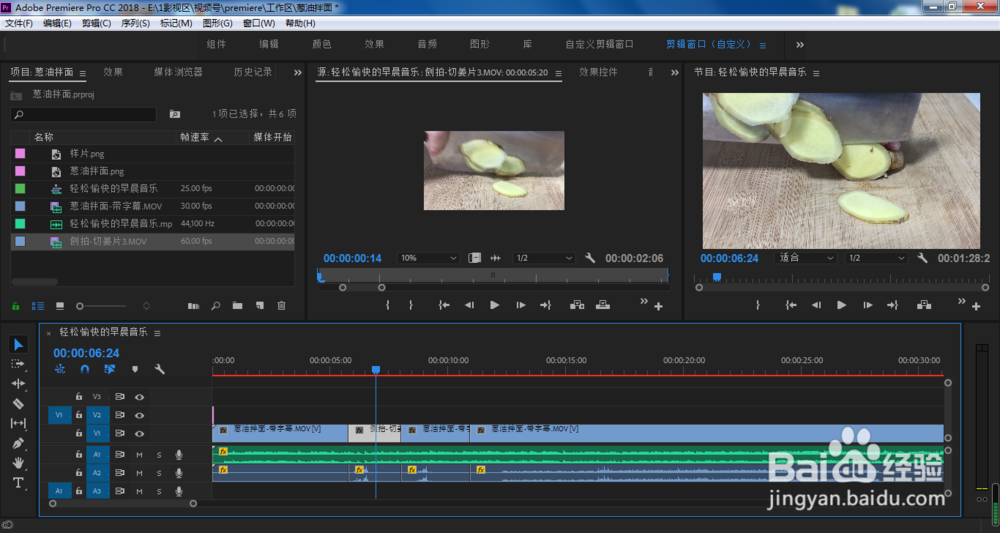我们在做剪辑的时候,一般都要根据视频内容与背景音乐进行卡点匹配,这样剪辑出来的视频才更加有观赏度。那么,pr怎么替换音乐卡点视频画面素材?
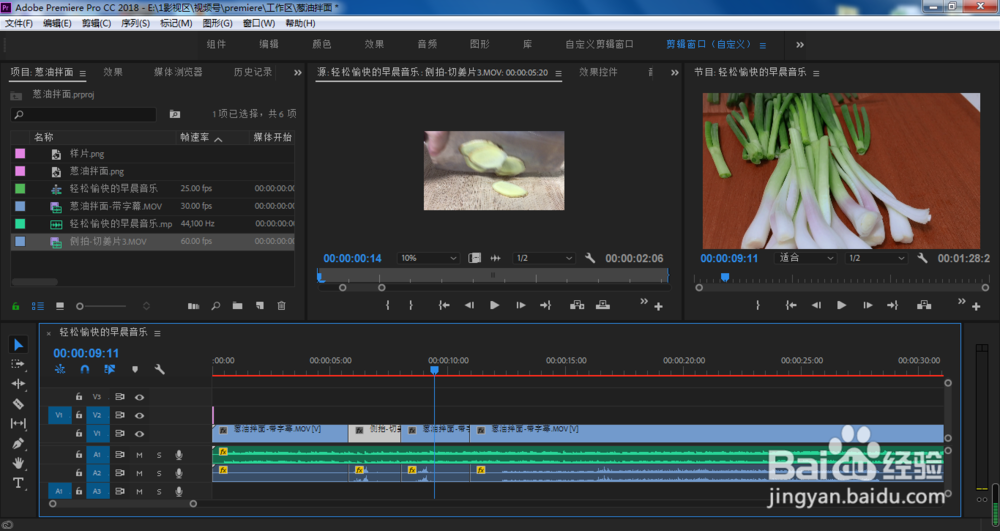
工具/原料
Adobe Premiere Pro CC 2018
pr怎么替换音乐卡点视频画面素材?
1、我们在时间轴面板中,移动时间线到音乐卡点画面,双击素材面板空白位置导入新视频素材
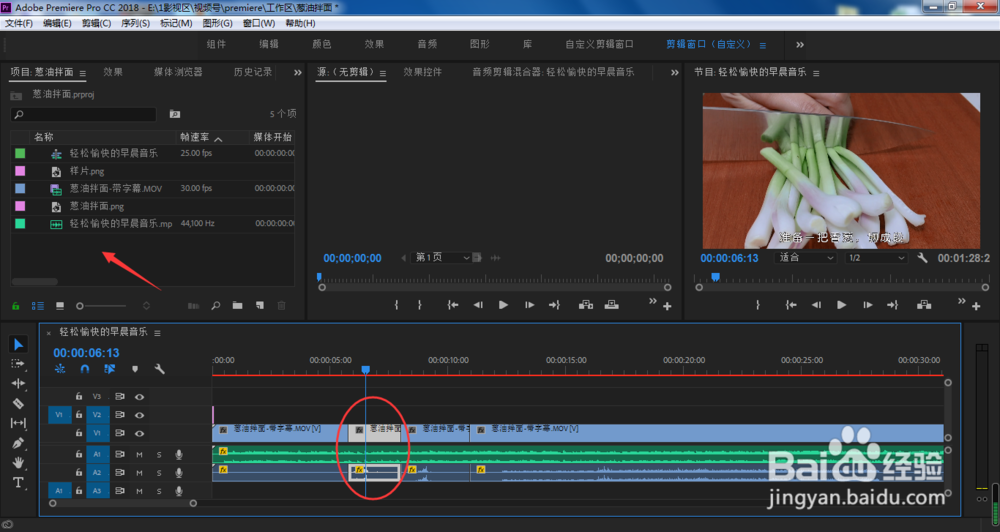
2、双击刚导入的视频素材
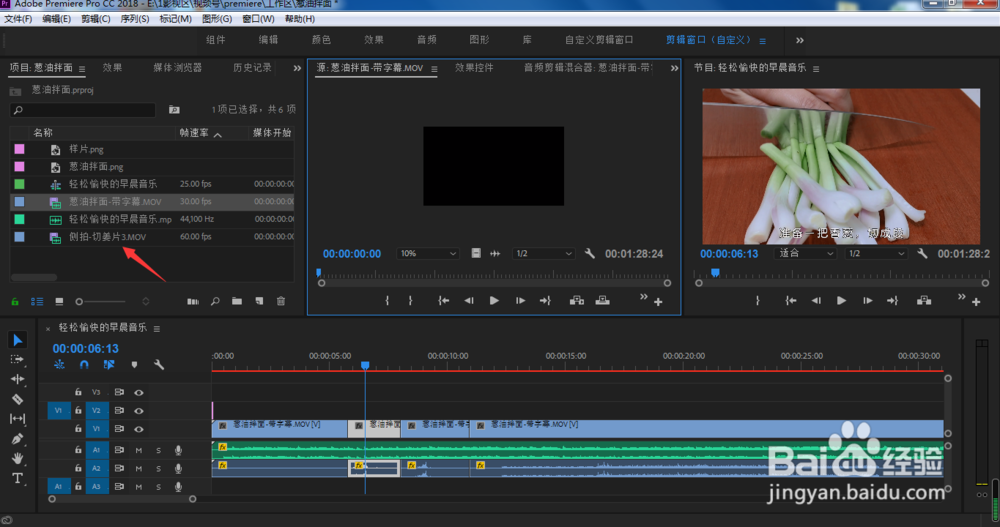
3、在源面板中,移动箭头所指的时间线,找到自己想要作为该音乐卡点的画面
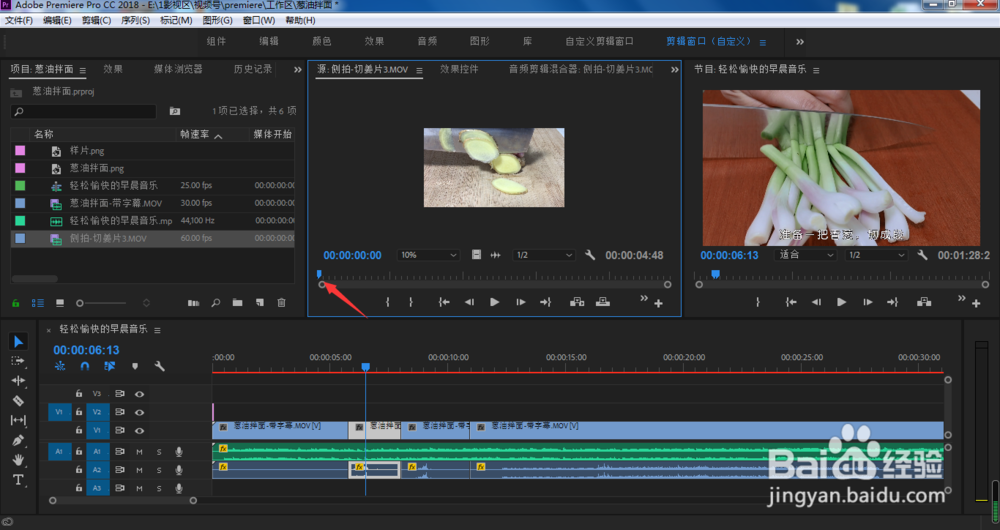
4、如下图所示,当前的素材画面就是要和我们原视频画面进行替换的卡点位置

5、如果不想要替换原声,点击音频轨道前面的所有锁头,进行音频轨道的锁定
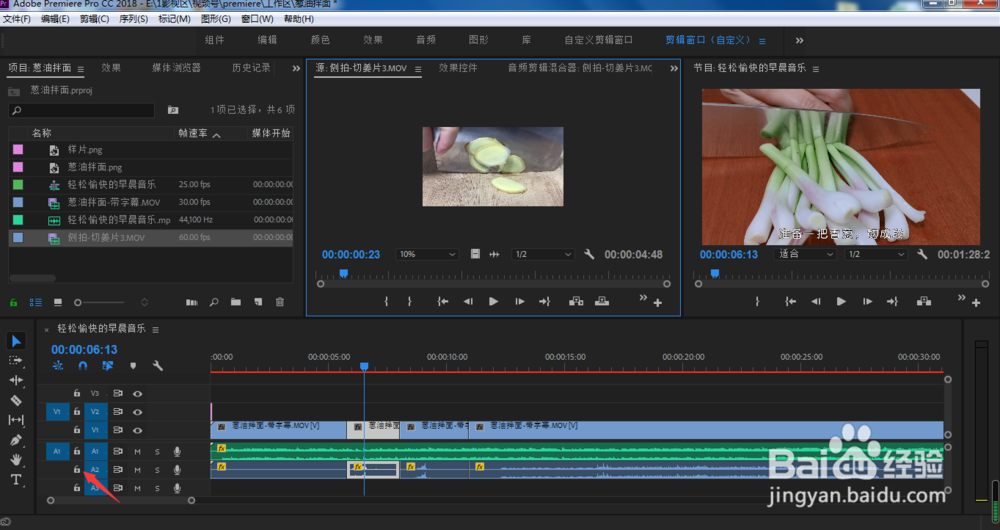
6、这样,所有音频轨道就被锁定了,不会被做任何的替换等操作
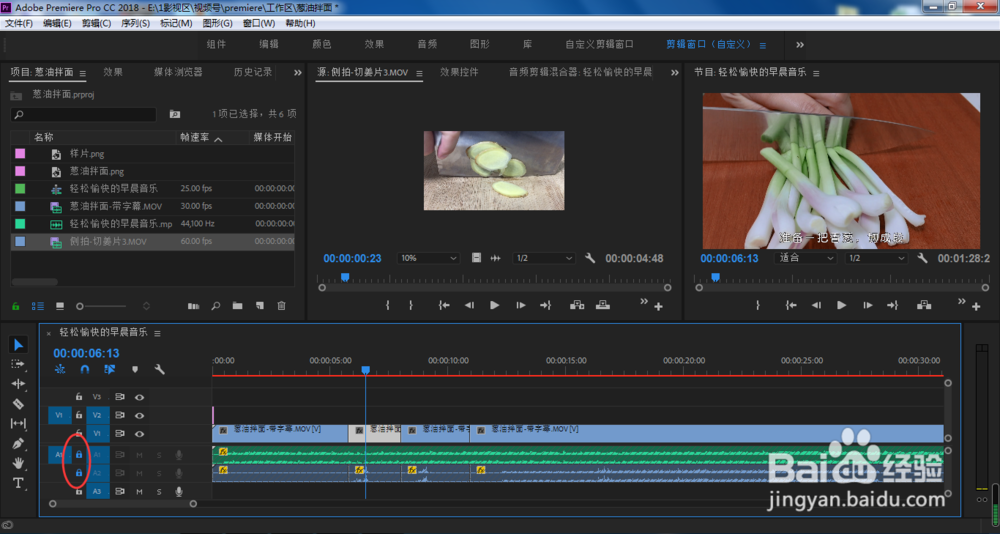
7、鼠标右键单击视频轨道上需要被替换的卡点视频,选择菜单中的使用剪辑替换、从源监视器,匹配帧
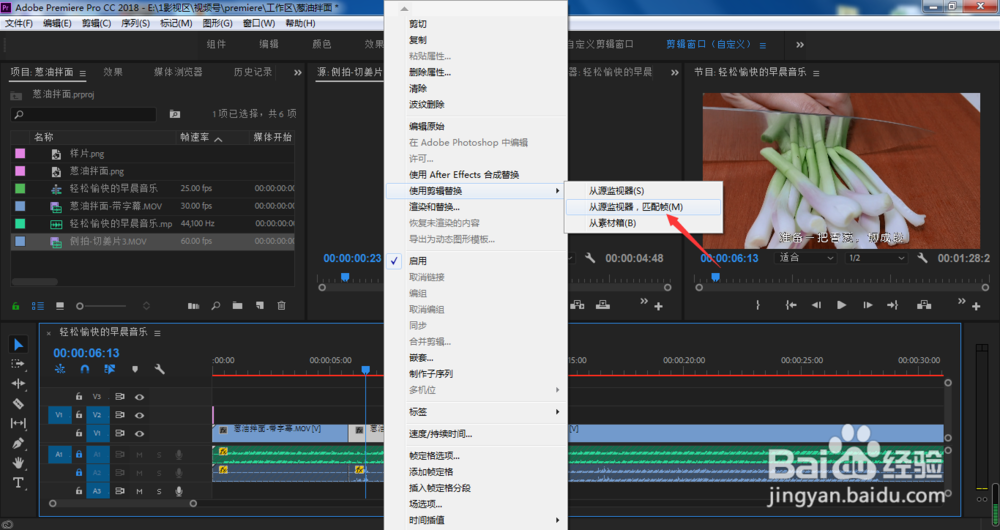
8、这样,我们所选中的视频卡点画面就刚好替换了原来的视频画面,点击音频轨道前面的锁头进行轨道的解锁
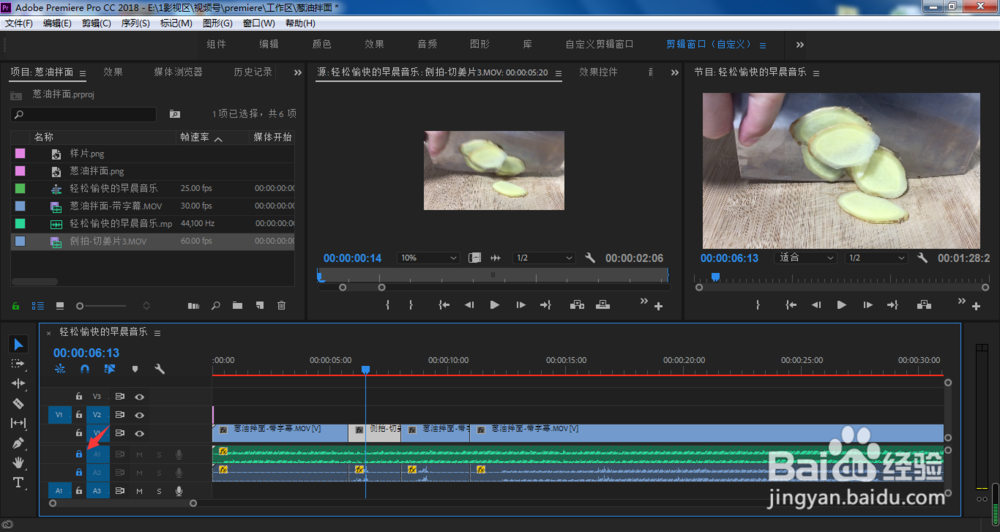
9、视频音乐卡点的画面就被我们成功替换好了,按下空格键即可查看效果